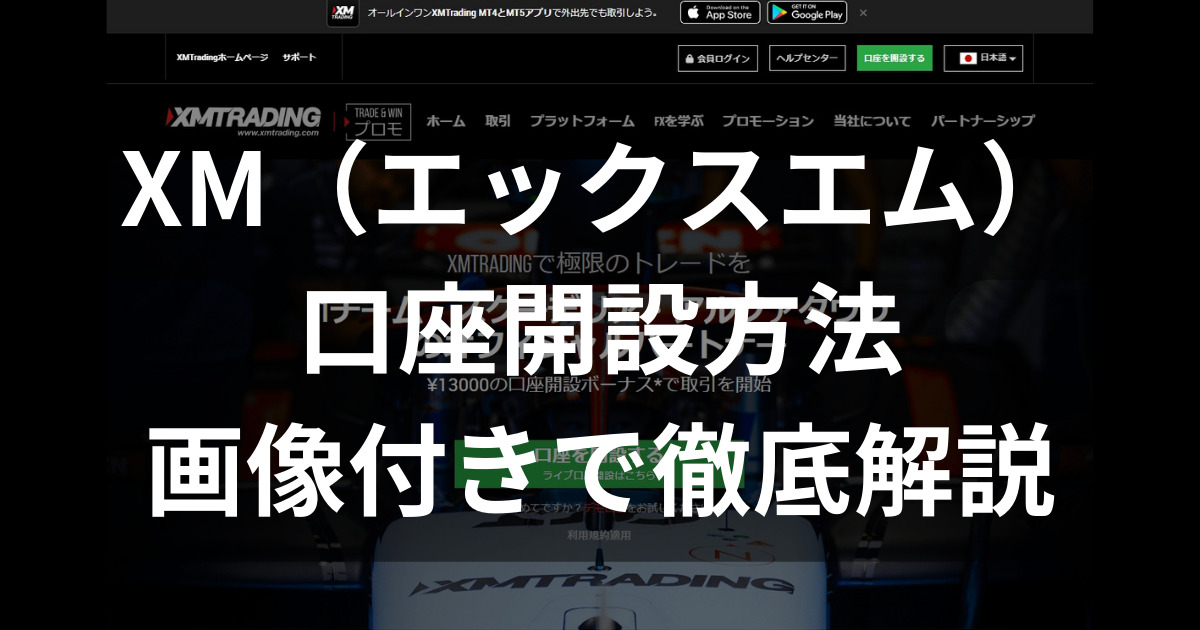ここでは、海外FX業者でユーザー数が多いXMTrading(エックスエム)の会員登録からリアル口座の開設まで画像付きで詳しく解説しています。
ステップが多く、つまづきやすい部分もありますので、本記事を参考にぜひ進めていただければ幸いです。
なお、現在XMでは期間限定で、新規口座開設をされた方に1万3,000円分の入金不要ボーナスがもらえますので、まだXMを利用したことのない方は、この機会に口座を開設していただければと思います。
XMTrading(エックスエム)の当サイトの詳細解説はこちら
-

XMTrading(エックスエム)の評判・口コミは?最新情報を徹底レビュー
続きを見る
XMの新規会員登録
XMの口座を開設する際には、まず新規会員の登録からスタートします。
下記のXM公式ページにアクセスしましょう。
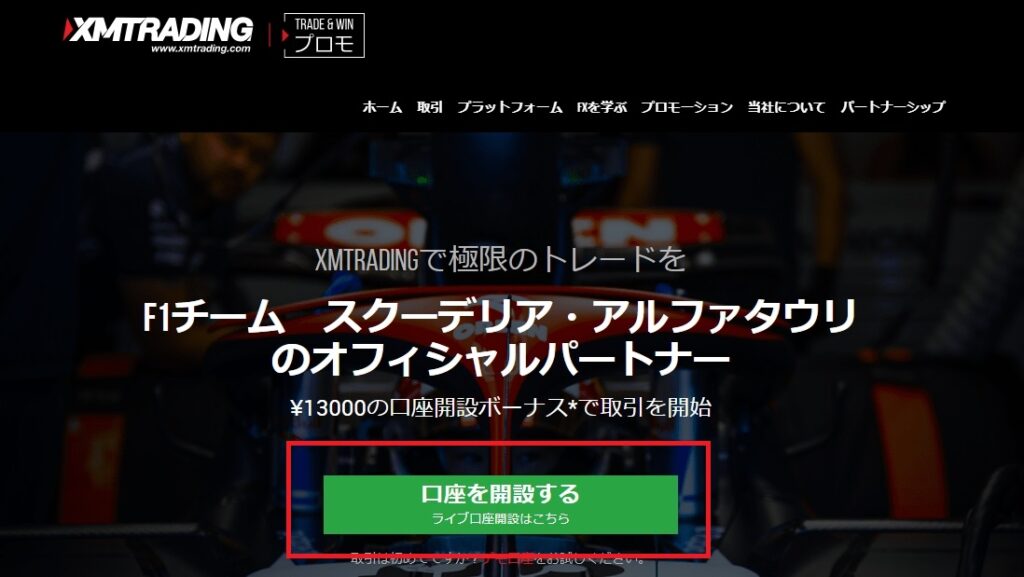
「口座を開設する」をクリックします。
ステップ1:アカウント情報の作成
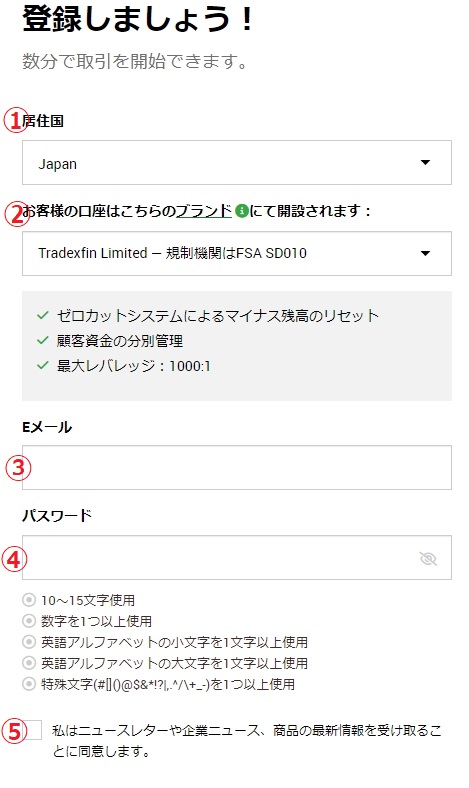
①居住国:JapanのままでOK
②ブランド:「Tradexfin Limited – 規制期間はFSA SD010」のままでOK
③Eメール:問い合わせの際に利用するメールアドレスを設定
④パスワード:ログイン用のパスワードを設定
⑤最新情報:任意なので不要ならチェックは入れなくてOK
なお、パスワードは10~15文字以内で下記条件が定められています。
- 数字を1つ以上使用
- 英語アルファベットの小文字を1文字以上使用
- 英語アルファベットの大文字を1文字以上使用
- 特殊文字(#を1つ以上使用
全て入力が完了したら、「登録」をクリックしましょう。
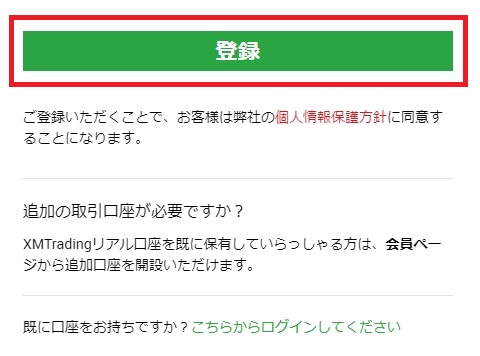
↓
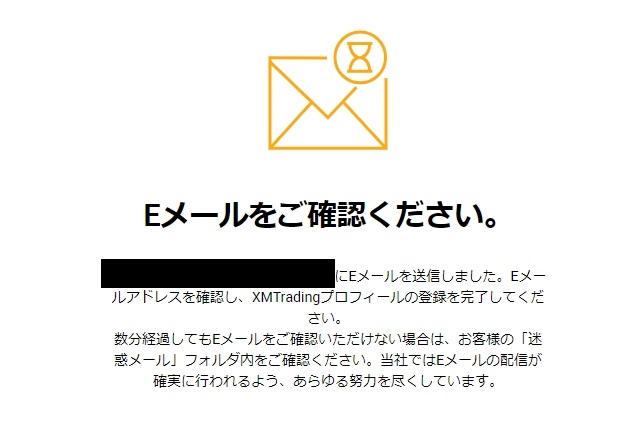
こちらで新規会員登録は完了です。
ステップ2:メールアドレスの認証
メールアドレスの認証確認が表示されます。先程設定したメールアドレスにXMからメールが届いていますので、確認しましょう。

↓
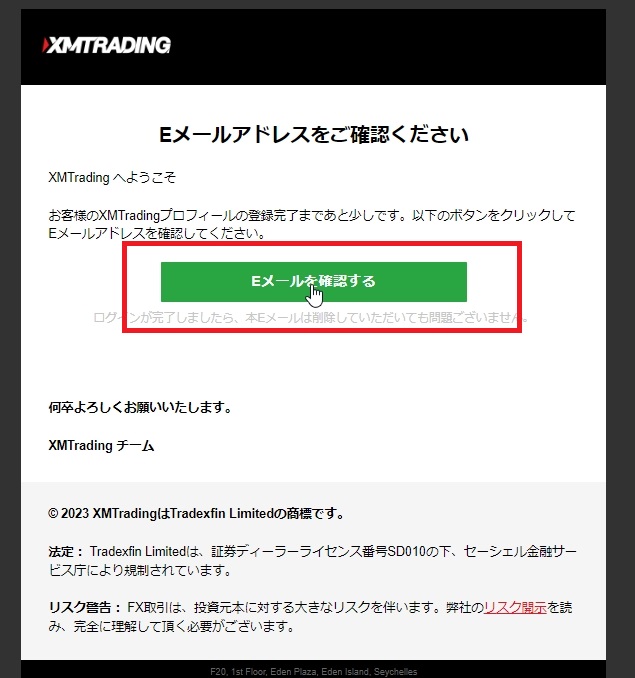
メール本文に「Eメールを確認する」というボタンがありますのでクリックします。
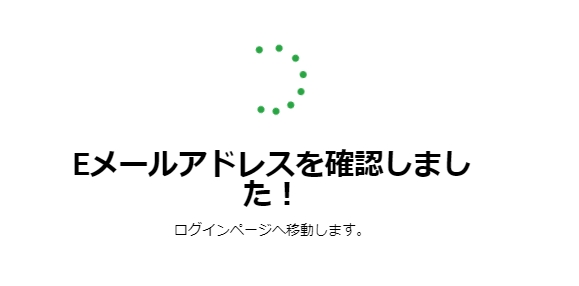
これでEメールアドレスが認証されたので、ログインが可能になります。
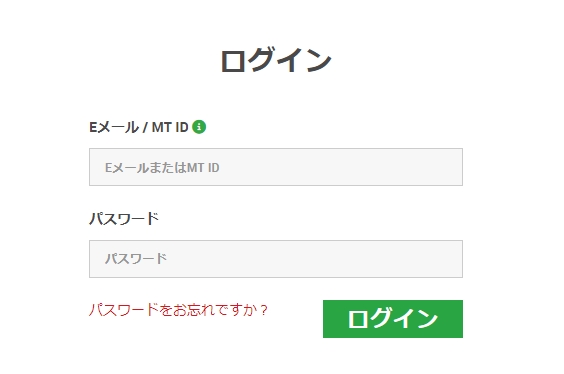
先程設定したEメールアドレスとパスワードを入力して、マイページに入れるかを確認してみましょう。
XMのリアル口座開設
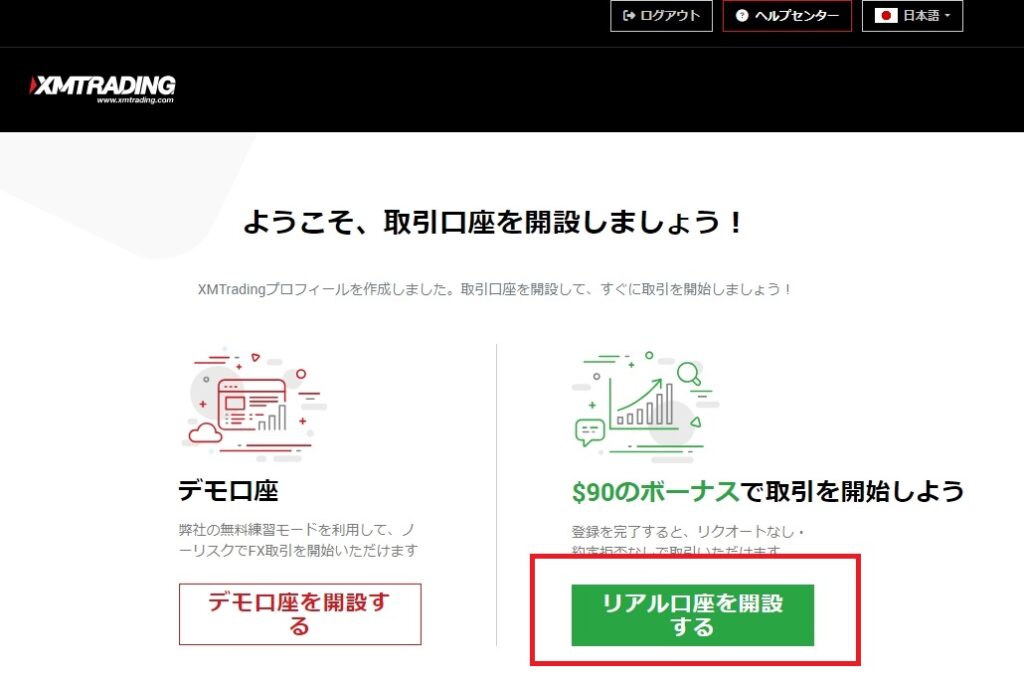
新規会員登録が完了したら、リアル口座の開設をします。ログインしたページの「リアル口座を開設する」をクリックしましょう。
ステップ1:プロフィールの詳細を追加する
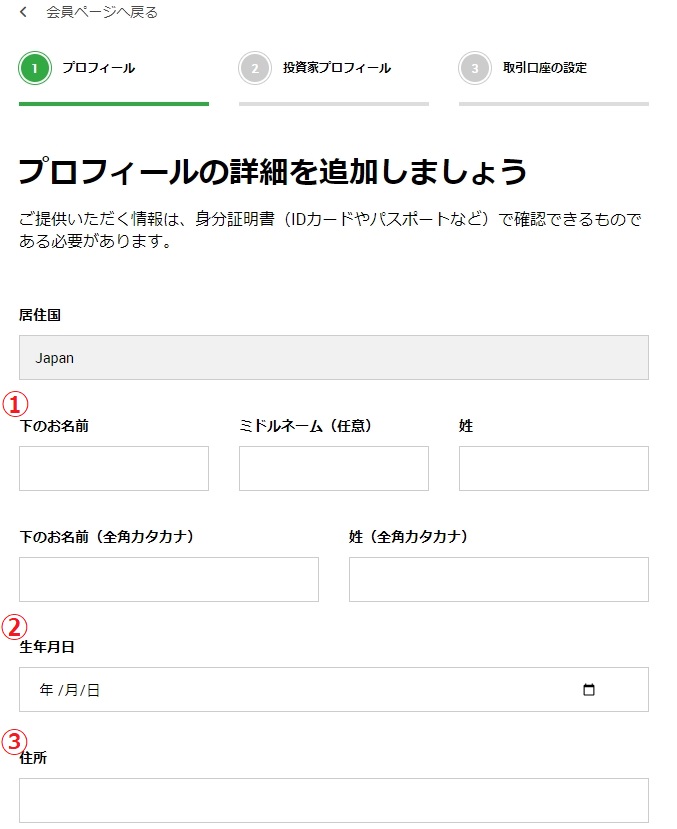
名前
- 下のお名前(ローマ字):例)Taro
- ミドルネーム:入力不要
- 姓(ローマ字):例)Yamada
- 下のお名前:例)タロウ
- 姓(全角カタカナ):例)ヤマダ
上記を参考にご自身の名前を入力します。
生年月日
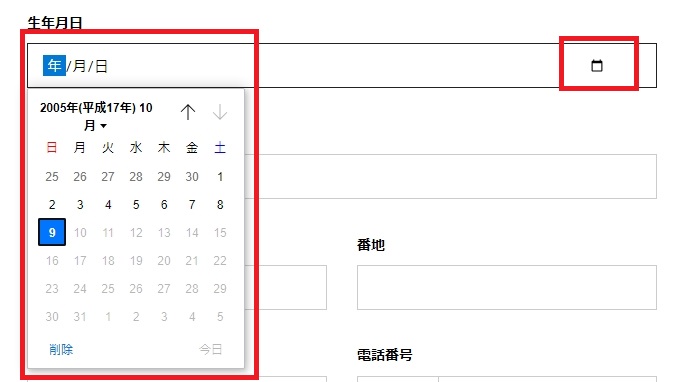
生年月日は右のカレンダーマークをクリックすると、上記のようにカレンダーが表示されますので、ご自身の生年月日を指定します。
住所・電話番号
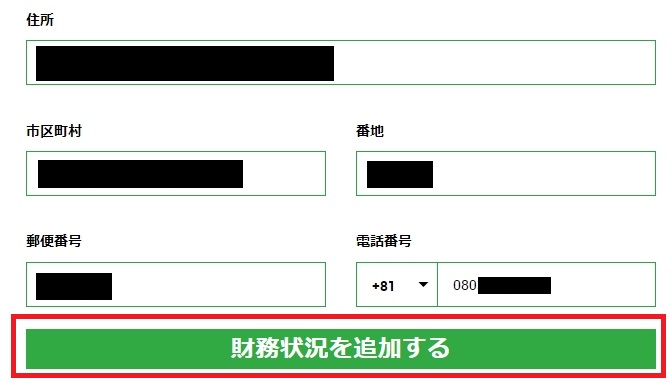
現在お住まいの住所と電話番号を入力します。住所は全てローマ字入力となりますので、下記例を参考にご自身の住所を入力していきましょう。
- 住所(番地以下):例)Fxtoushi Building 201,Katsushima
- 市区町村:例)Shinagawaku
- 番地:例)1-1-1
- 郵便番号(ハイフン不要):例)1400012
ステップ2:投資家プロフィールの入力をする
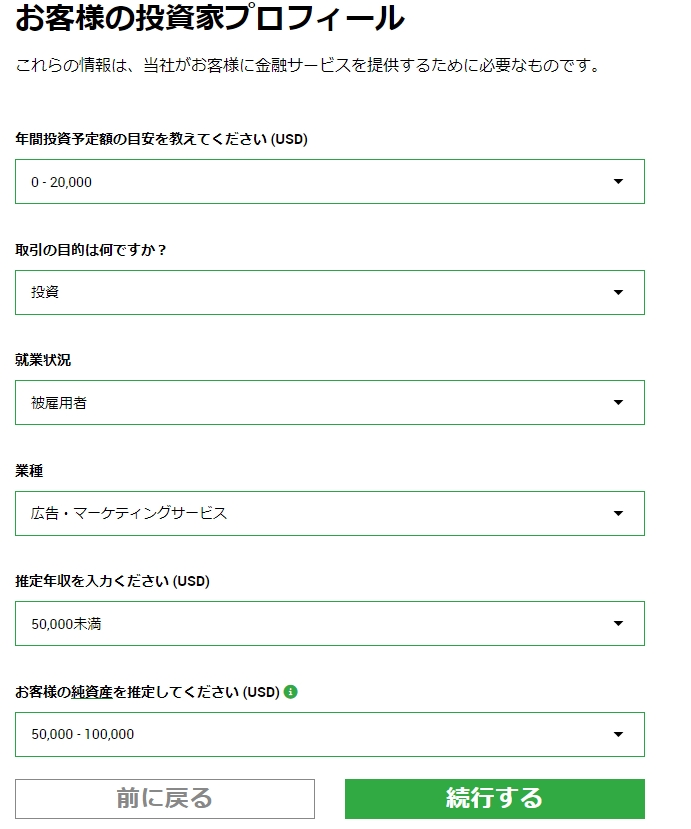
続いて、「お客様の投資家プロフィール」として、現在の職種や年収等のQ&Aを選択していきます。
年間投資予定額
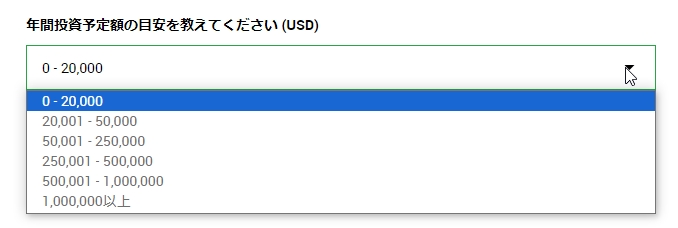
XMで年間取引を予定する入金額を選択します。ドルベースとなっていますので、目安額を選択しましょう。
取引目的
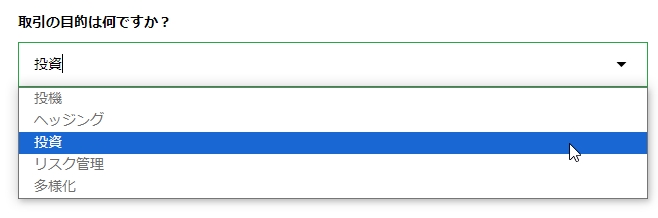
XMでの取引はどのような目的なのかを選択しましょう。
就業状況
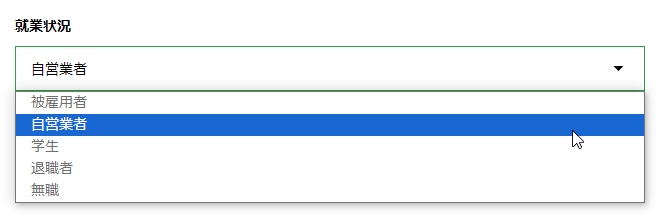
現在の本業の雇用形態を選択します。なお、「学生」「退職者」「無職」のいずれかを選択した場合には、次の業種は表示されません。
業種
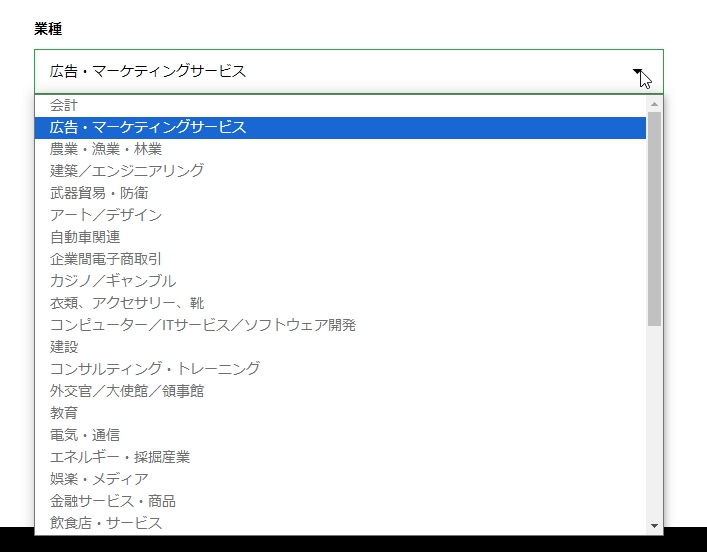
現在どのような職業・職種に従事しているのか選択します。
推定年収
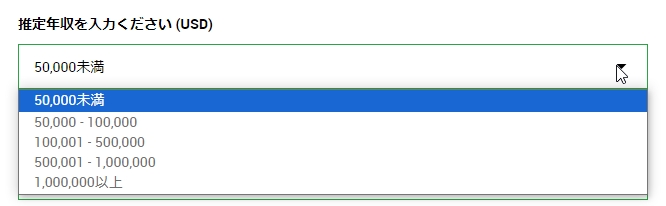
現在の年収を選択します。こちらもドルベースとなっています。
保有の純資産
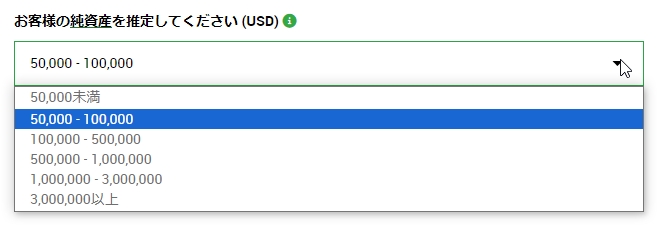
現在保有の純資産(所有する資産からローンなどの負債額を引いた金額)をドルベースで入力します。
ステップ3:取引口座を設定する
続いて、取引口座の各種設定を行っていきます。
取引口座の設定
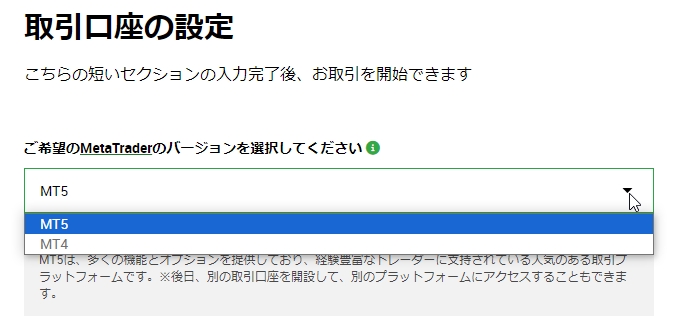
まずは取引フォームのプラットフォームを「MT5(MetaTrader 5)」と「MT4(MetaTrader 4)」のいずれかのバージョンから選択します。
特別な理由がないのであれば、MT4の上位版であるMT5を選択しましょう。
口座タイプ
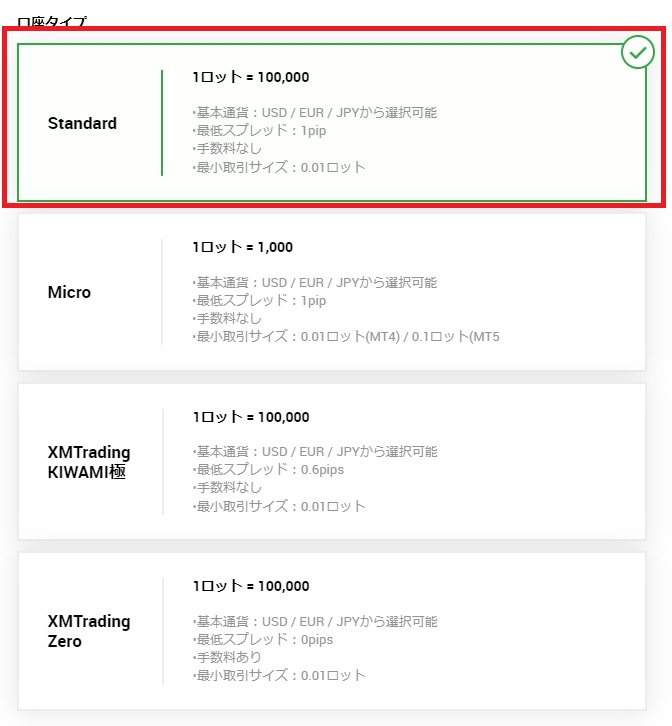
口座タイプは1ロットあたりの金額や最低スプレッド、手数料の有無、最小取引サイズによって4種類から選択可能です。
口座タイプは追加口座という形で複数開設できますので、悩まれる方はStandardを選択しておきましょう。
レバレッジ
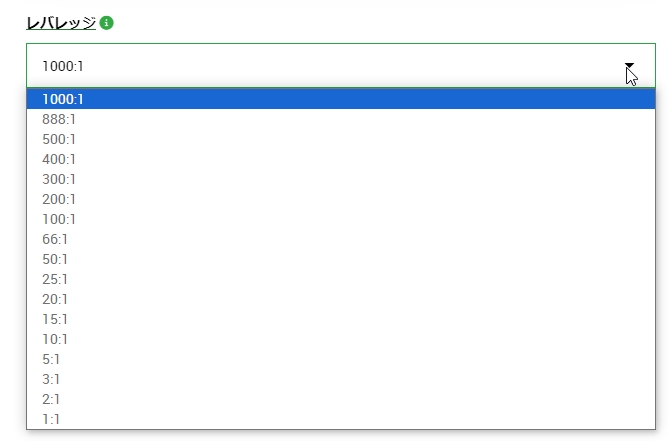
口座のレバレッジを選択します。レバレッジは1~1,000倍まで17段階から選択できます。後から変更可能なので、悩まれる方はとりあえずデフォルトの1000倍(1000:1)を選択しておきましょう。
基本通貨
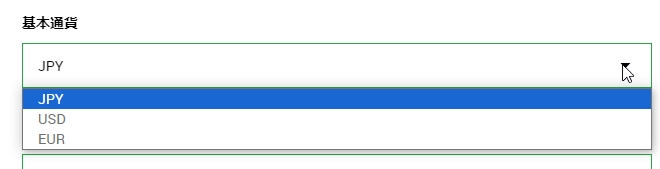
取引に使用する基本通貨をJPY(日本円)・USD(米ドル)・EUR(ユーロ)の3種類から選べます。日本円がメインという方はJPYを選択しましょう。
取引ボーナス
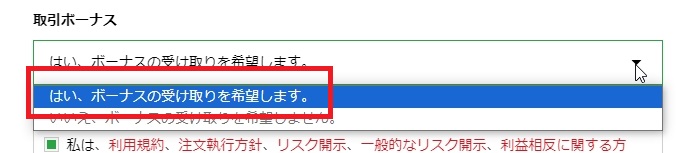
口座開設ボーナスの受け取りをするか、しないかを選択する箇所です。
現在新規でリアル口座開設された方には、1万3,000円分の入金不要ボーナスがもらえますので、ここは「はい、ボーナスの受け取りを希望します。」と必ず選択しておくようにしましょう。
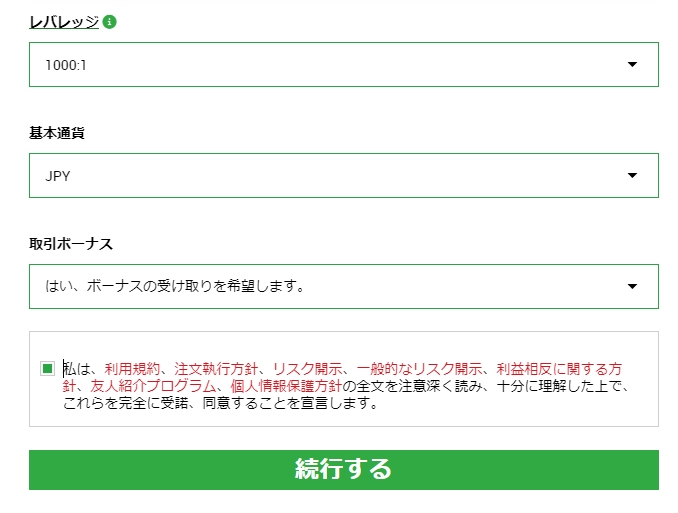
すべて入力が完了しましたら、利用規約等の同意事項にチェックを入れて「続行する」をクリックします。
ステップ4:取引口座のパスワードを作成する
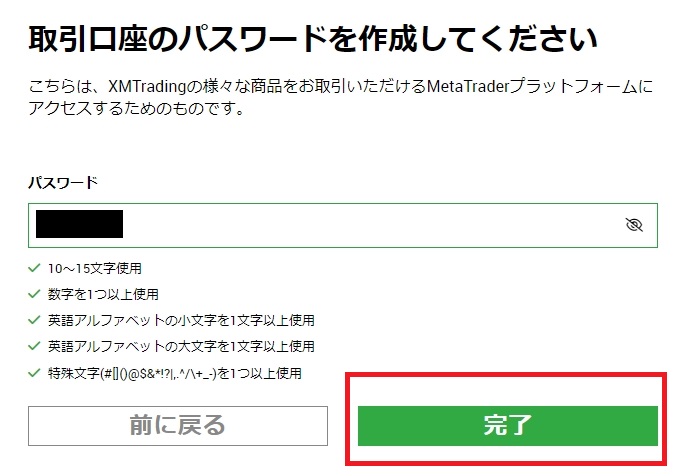
最後に、XMで使用する取引ツールであるMT4またはMT5にログインする際のパスワードを設定します。
会員登録と同様にパスワードの条件は下記になります。
- 数字を1つ以上使用
- 英語アルファベットの小文字を1文字以上使用
- 英語アルファベットの大文字を1文字以上使用
- 特殊文字(#を1つ以上使用
パスワードの管理が大変と感じる方は、会員登録時のパスワードと同じでも特に問題ありません。
パスワードを入力したら最後に「完了」をクリックします。
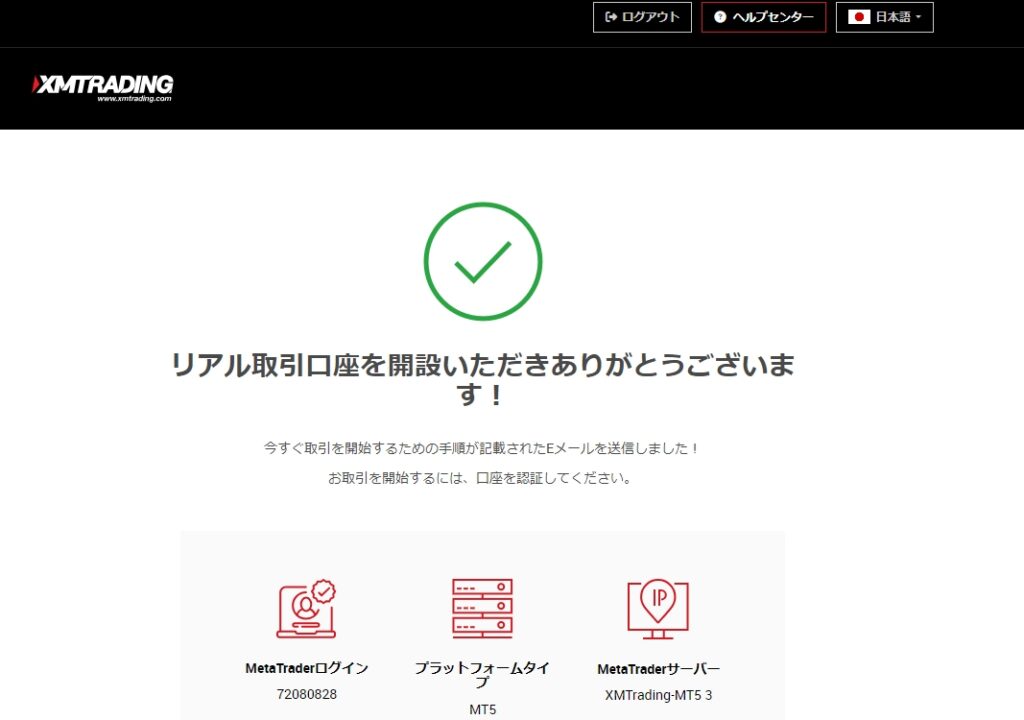
これでリアル取引口座の開設が完了です。お疲れ様でした!
「XM口座の開設方法!会員登録からリアル口座開設までの画像付き手順」のまとめ
以上がXMの会員登録からリアル口座の開設までの手順となります。
最後に、会員登録時に設定したメールアドレスのメールボックスを確認しましょう。

↓
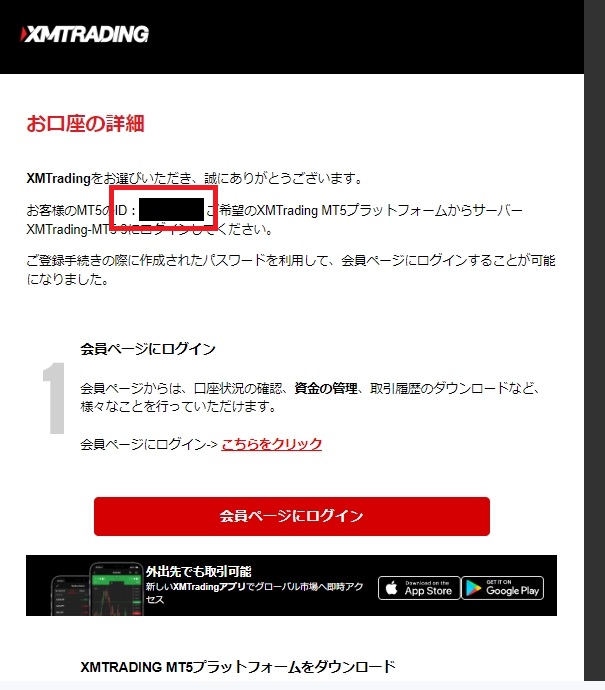
登録完了メールが届いています、本文には口座にログインする際のID(口座番号)が記載されていますので、パスワードとともに紙ベースやメモ帳などで大切に保存しておきましょう。
続いてのステップは「口座の有効化」です!ここまで完了したら下記の記事へおすすみください。
-

詳しく解説しています!XMの口座有効化手順!本人確認書類(KYC)の種類・提出方法を徹底解説
続きを見る
XMTrading(エックスエム)の当サイトの詳細解説はこちら
-

XMTrading(エックスエム)の評判・口コミは?最新情報を徹底レビュー
続きを見る